
Błąd synchronizacji iTunes –39 zwykle występuje podczas próby synchronizacji iPhone'a z iTunes na komputerach Mac i Windows. Ten błąd występuje najczęściej podczas próby usunięcia zdjęć z telefonu iPhone lub iPoda Touch.
Poniżej znajdują się instrukcje krok po kroku dotyczące naprawiania błędu synchronizacji iTunes –39 w systemach Windows i Mac.
Metoda 1 [Windows]:
- Pierwszym krokiem jest uruchomienie iTunes, zsynchronizowanie iPhone'a i przejście do zakładki zdjęć.
- Po przejściu do zakładki zdjęcia odznacz wszystkie zdjęcia. Lepiej jest utrzymać synchronizację ręczną iPhone'a, aby poprawnie naprawić ten błąd.
- Po usunięciu zaznaczenia zdjęć iTunes wyświetli monit o usunięcie wszystkich zdjęć z telefonu iPhone. Kliknij OK, aby kontynuować.
- Teraz zsynchronizuj iPhone'a, naciskając przycisk synchronizacji na dole i przejdź do karty zdjęć, aby sprawdzić, czy wszystkie zdjęcia zostały usunięte.
- Teraz przejdź do iTunes> Zdjęcia i zaznacz wszystkozdjęcia ponownie. Po zakończeniu ponownie zsynchronizuj iPhone'a. I proszę bardzo! jeśli dokładnie zastosujesz się do instrukcji, nie wystąpi ponownie błąd Nieznany błąd –39.
Metoda 2 [Mac]:
- Użytkownicy komputerów Mac mogą skorzystać z tego przewodnika, aby pozbyć się błędu synchronizacji iTunes –39:
- Pierwszym krokiem jest przejście do nazwy użytkownika / zdjęć / biblioteki iPhoto
- Teraz kliknij prawym przyciskiem myszy bibliotekę iPhoto, aby wyświetlić zawartość pakietu.
- Po przejściu do zawartości pakietu przejdź do iPhone Photo Cache i po prostu usuń go.
- Po usunięciu pamięci podręcznej iPhone Photo z biblioteki iPhoto podłącz iPhone'a do komputera i naciśnij synchronizuj w iTunes.
I oto jest! Zobaczysz, że błąd synchronizacji iTunes (–39) został naprawiony.








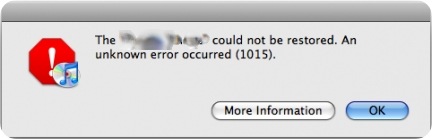




Komentarze